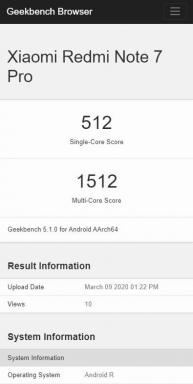Как да поправя wscadminui.exe на Windows 10?
Windows / / August 05, 2021
Wscadminui.exe е вид Win32 EXE файл, използван в операционната система Microsoft Windows. За първи път е разработен през 2015 г. за Windows 10. Wscadminui.exe е много полезен файл, тъй като е част от пакета за инсталиране на Windows 10.
Wscadminui.exe е необходим за Центъра за сигурност на Windows. Но напоследък причинява някои грешки. Грешката по време на изпълнение е една от най-честите грешки, причинени от Wscadminui.exe, която засяга Microsoft Office Access 2010. Wscadminui.exe също причинява грешка при неуспешно стартиране на Windows, wscadminui.exe - грешка в лошо изображение, грешка в приложението wscadminui.exe и др. Ако сте един от потребителите на Windows 10, които са изправени пред някаква грешка поради Wscadminui.exe, продължете да четете тази статия, за да научите за различни решения за проблемите с wscadminui.exe.

Съдържание
- 1 Защо wscadminui.exe причинява различни грешки във вашия компютър с Windows 10?
-
2 Методи за коригиране на Wscadminui.exe:
- 2.1 Метод 1: Инфекция на зловреден софтуер
- 2.2 Метод 2: Стартирайте инструмента DISM
- 2.3 Метод 3: Актуализирайте своя Windows
- 2.4 Ако компютърът ви има някои чакащи актуализации, изтеглете и деинсталирайте актуализациите.
- 2.5 Метод 4: Спрете временно wscadminui.exe
- 2.6 Метод 5: Деинсталирайте подозрителни приложения
- 2.7 Метод 6: Извършете възстановяване на системата
- 2.8 Метод 7: Чиста инсталация на Windows
Защо wscadminui.exe причинява различни грешки във вашия компютър с Windows 10?
Понякога потребителите на Windows 10 изтриват EXE файловете по погрешка. И в случай, че несъзнателно сте изтрили файла wscadminui.exe, това ще доведе до грешки във вашия компютър. Друга най-често срещана причина е непълната инсталация на Windows. Грешката е причинена и от повредата, която се случва при изтегляне на инсталационни файлове за Windows 10. И накрая, ако компютърът ви има злонамерен софтуер, който може да изтрие необходимите компоненти на системните файлове, което ще доведе до различни грешки на вашия компютър. Ако сте объркани как да се справите с тези проблеми, не се притеснявайте. Ще обсъдим различни методи, чрез които ще можете да коригирате wscadminui.exe.
Методи за коригиране на Wscadminui.exe:
Метод 1: Инфекция на зловреден софтуер
Ако компютърът ви има проблем с вируса, това може да доведе до липсващи специфични системни файлове. За да запазите компютъра си за потенциална злонамерена програма, изпълнете следните стъпки и стартирайте помощната програма System File Checker (SFC) на вашия компютър с Windows 10.
- Натиснете Клавиш на Windows + R.
- Тип "cmd”И натиснете Добре.
- Щракнете с десния бутон върху командния ред, за да стартирате командния ред като администратор.

- Когато се появи подкана за UAC, щракнете върху „Да”.
- Отворете черния прозорец на командния ред и изпълнете командния ред, даден по-долу
sfc / scannow
- Натиснете Въведете и оставете сканирането да започне.
- Ако сканирането открие някакъв проблем, сканирането ще го поправи.

- Рестартирайте компютъра си, след като сканирането приключи.
Метод 2: Стартирайте инструмента DISM
DISM или Deployment Image Servicing and Management е вградена помощна програма, която може да поправи всички компоненти на Windows. За да стартирате DISM сканирането, следвайте тези стъпки.
- Натиснете Клавиш на Windows + R.
- За да отворите прозореца на командния ред, напишете „cmd”И натиснете Добре.
- Натиснете Shift + Ctrl + Enter и отворете командния ред като администратор.
- Когато бъдете подканени, натиснете Да.
- Сега въведете тези командни редове, дадени по-долу, и не забравяйте да натиснете Въведете след всеки команден ред.
DISM.exe / Онлайн / Почистващо изображение
DISM.exe / Онлайн / Възстановяване на здравето
- След като приключи DISM сканирането, рестартирайте компютъра си.
Метод 3: Актуализирайте своя Windows
Когато актуализирате своя Windows, можете да изчистите много проблеми, налични в предишната версия. Следвайте тези стъпки, за да стартирате Windows Update.
- Отидете на Започнете
- Отвори Настройки
- Избери Актуализация и сигурност опция
- Щракнете върху Провери за актуализации опция

Ако компютърът ви има някои чакащи актуализации, изтеглете и деинсталирайте актуализациите.
Метод 4: Спрете временно wscadminui.exe
Ако грешката се повтори, можете да отидете в диспечера на задачите и да спрете услугата wscadminui.exe за известно време. Следвайте тези стъпки и временно блокирайте услугата wscadminui.exe.
- Натиснете Ctrl + Alt + Del и отворете диспечера на задачите на Windows.
- Отвори Подробности раздел
- Тук можете да намерите всички текущи услуги.
- Намери exe файл и щракнете с десния бутон върху него.
- След това кликнете върху Последна задача опция
Метод 5: Деинсталирайте подозрителни приложения
Някои програми могат да създадат конфликт с wscadminui.exe. За да разрешите този проблем, можете да деинсталирате всички подозрителни ненужни приложения на вашия компютър.
- Натиснете Клавиш на Windows + I.
- Избери Приложения и функции опция от контролния панел.
- След това изберете приложенията, които изглеждат подозрителни и ненужни в този момент.

- Кликнете върху тези приложения и изберете Деинсталирайте бутон
- Когато се появи подкана за UAC, щракнете върху Да.
- След като процесът на деинсталиране приключи, проверете за грешка.
Метод 6: Извършете възстановяване на системата
Помощната програма за възстановяване на системата ви дава възможност да възстановите компютъра си до точка, преди да се е случила грешката. Процедурата ще премахне наскоро изтеглените файлове и инсталираните приложения. Следвайте тези стъпки, за да възстановите системата си.
- Отидете на Започнете
- Потърсете Контролен панел.
- Трябва да напишете „Възстановяване“В лентата за търсене на контролния панел.
- Избери Отворете Възстановяване на системата опция
- Щракнете върху „Следващия”.
- Трябва да изберете наскоро инсталираните елементи като най-новите драйвери и приложения.
- След това кликнете върху Сканирайте за засегнати програми опция.

- Можете също да преместите точката за възстановяване към по-стара точка.
- След като възстановяването на системата завърши, рестартирайте компютъра си.
Метод 7: Чиста инсталация на Windows
Ако нито един от гореспоменатите методи не работи за вашия компютър, можете да изберете да извършите чиста инсталация на Windows. Процесът ще се отърве от всички повредени или нежелани файлове, присъстващи във вашата система. Преди да започнете процеса, имайте го предвид, за да запазите ценните си данни във външно устройство като USB. Започнете с процеса на чиста инсталация и дайте на компютъра си Windows 10 ново начало.
Дори ако грешката мига, че wscadminui.exe е виновникът, не трябва да деинсталирате този файл. Това е необходима част от системата за сигурност на вашата система. Ето защо трябва да следвате други методи, за да отстраните проблемите, свързани с файла wscadminui.exe.
Предоставихме ви цялата информация, необходима ви за справяне с грешките wscadminui.exe. Опитайте методите един по един. Надяваме се тази статия да е била полезна. Ако имате някакви въпроси или отзиви, моля, запишете коментара в полето за коментари по-долу.